HP DeskJet F2280: инструкция
Характеристики, спецификации
Инструкция к Струйному МФУ HP DeskJet F2280

HP Deskjet F2200 All-in-One series
Вводное руководство
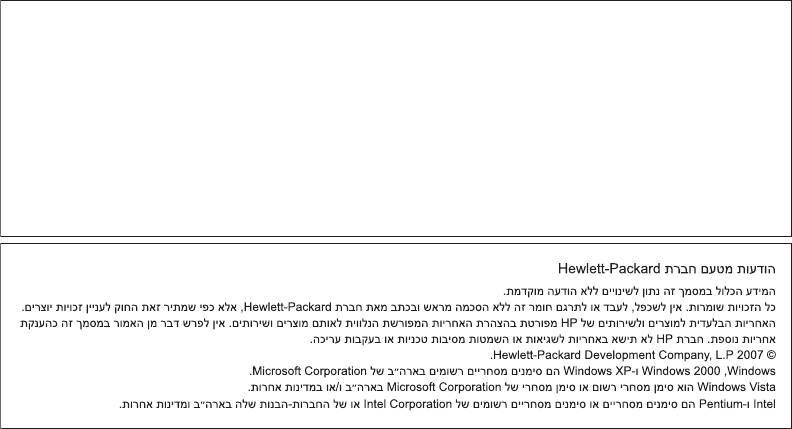
Уведомления компании Hewlett-Packard
Сведения, содержащиеся в настоящем документе, могут быть изменены без предварительного уведомления.
С сохранением всех прав. Воспроизведение, адаптация и перевод без предварительного письменного разрешения запрещены, за
исключением случаев, предусмотренных законодательством по защите авторских прав.
Компания HP не предоставляет каких-либо гарантий на изделия и услуги, кроме явно указанных в гарантийных обязательствах, прилагаемых к
изделиям и услугам. Никакая часть данного документа не может рассматриваться как дополнительные гарантийные обязательства. Компания
HP не несет ответственности за технические или редакторские ошибки и упущения в настоящем документе.
© Компания Hewlett-Packard Development, 2007 г
Windows, Windows 2000 и Windows XP являются зарегистрированными в США торговыми марками корпорации Microsoft.
Windows Vista является зарегистрированной торговой маркой или торговой маркой корпорации Microsoft в США и/или в других странах.
Intel и Pentium являются товарными марками или зарегистрированными товарными марками корпорации Intel или ее филиалов в США и других
странах.
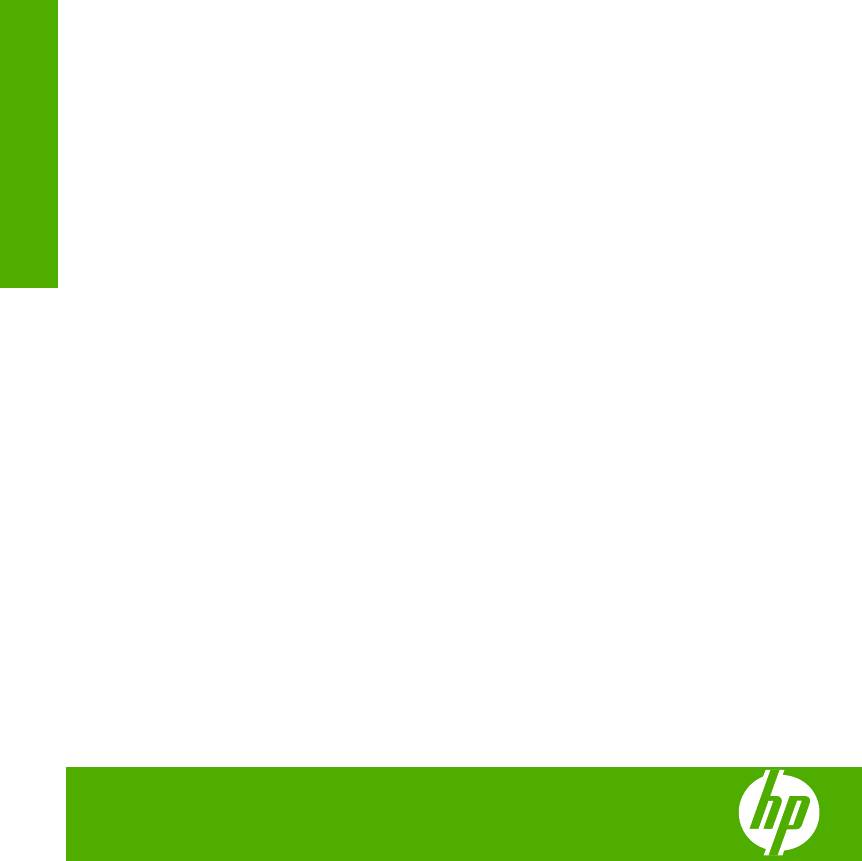
HP Deskjet F2200 All-in-One series
Вводное руководство
Русский
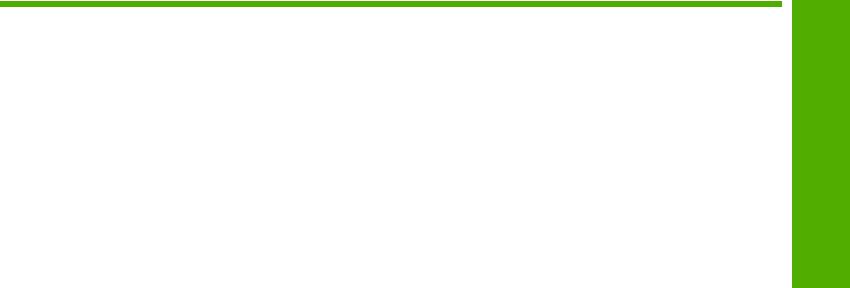
Содержание
1 Обзор устройства HP All-in-One
Описание устройства HP All-in-One.........................................................................................2
Кнопки панели управления......................................................................................................3
Обзор индикаторов состояния.................................................................................................4
Загрузка оригиналов для сканирования и копирования........................................................5
Получение копии.......................................................................................................................6
Русский
Сканирование оригинала.........................................................................................................6
2 Устранение неполадок и поддержка
Удаление и повторная установка программного обеспечения.............................................7
Устранение неполадок, возникающих при установке аппаратного обеспечения...............8
Устранение замятия бумаги...................................................................................................11
Устранение неполадок с картриджами.................................................................................11
Источники дополнительной информации.............................................................................11
Руководство по установке................................................................................................11
Экранная справка.............................................................................................................11
Веб-узел HP......................................................................................................................11
Служба поддержки HP............................................................................................................11
Техническая поддержка HP по телефону.......................................................................12
Срок технической поддержки по телефону..............................................................12
По истечении срока поддержки по телефону...........................................................12
Перед обращением в службу технической поддержки HP............................................12
Техническая информация......................................................................................................12
Требования к системе......................................................................................................12
Характеристики бумаги....................................................................................................12
Физические характеристики.............................................................................................13
Характеристики питания..................................................................................................13
Характеристики окружающей среды...............................................................................13
Соответствие нормам.......................................................................................................13
Нормативный идентификационный номер модели.................................................13
Гарантия............................................................................................................................14
1
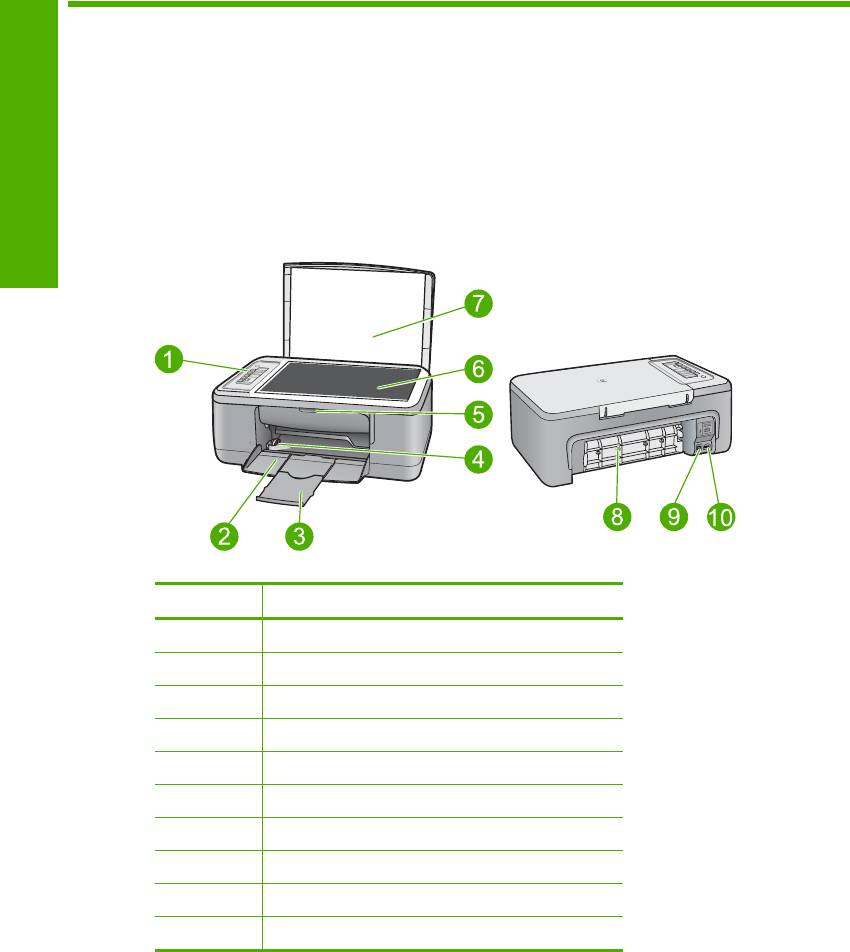
1 Обзор устройства HP All-in-One
HP Deskjet F2200 All-in-One series представляет собой многофункциональное
устройство, позволяющее легко выполнять операции копирования, сканирования
и печати. Информацию обо всех функциях и возможностях см. в интерактивной
справочной системе.
Русский
Описание устройства HP All-in-One
Номер Описание
1 Панель управления
2 Входной лоток
3 Удлинитель лотка
4 Направляющая ширины бумаги
5 Крышка доступа к картриджам
6 Стекло
7 Подложка крышки
8 Задняя крышка
9 Задний порт USB
*
10 Разъем питания
* Используйте только вместе с блоком питания, поставляемым НР.
2 HP Deskjet F2200 All-in-One series
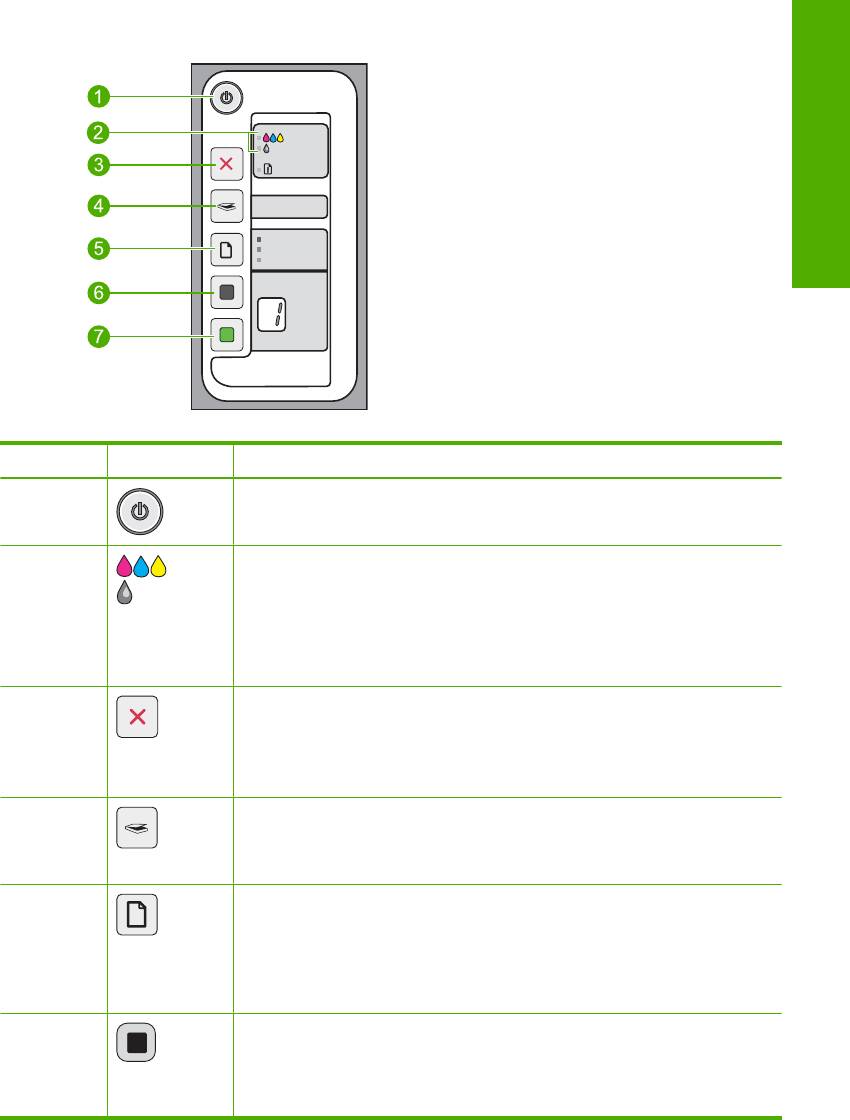
Кнопки панели управления
Русский
Номер Значок Название и описание
1 Вкл. Включение или выключение устройства HP All-in-One. Кнопка
Вкл светится, когда питание устройства HP All-in-One включено.
2 Индикаторы "Проверьте картридж". Сигнализируют о том, что
необходимо переустановить указанный картридж, заменить его или
закрыть крышку картриджа. Индикатор Цветной расположен рядом со
значком трех цветных капель и сигнализирует о проблеме с
трехцветным картриджем. Индикатор Черный/Фото расположен
рядом со значком одной черной капли и сигнализирует о проблеме с
черным картриджем или фотокартриджем.
3 Отмена. Остановка печати, копирования или сканирования.
Мигающий индикатор Бумага рядом с кнопкой Отмена указывает на
необходимость загрузить бумагу или устранить замятие. Нажмите
любую кнопку после устранения проблемы, чтобы устройство
HP All-in-One продолжило работу.
4 Сканирование. Запуск сканирования оригинала, расположенного на
стекле. Команда сканирования будет проигнорирована, если
устройство HP All-in-One выполняет другое задание. Функция
сканирования работает только при включенном компьютере.
5 Тип бумаги. Позволяет изменить тип бумаги на обычную или
фотобумагу. Убедитесь, что во входной лоток загружена
соответствующая бумага. Типом бумаги по умолчанию является
Обычная бумага.
Индикаторы "Тип бумаги" указывают текущий выбранный тип и размер
бумаги.
6 Запуск копирования, Ч/Б. Запуск черно-белого копирования. Нажмите
эту кнопку несколько раз, чтобы выбрать нужное количество черно-
белых копий. Принтер начнет печать вскоре после выбора количества
копий. Выбранное количество копий будет показано справа от этой
кнопки.
Кнопки панели управления 3
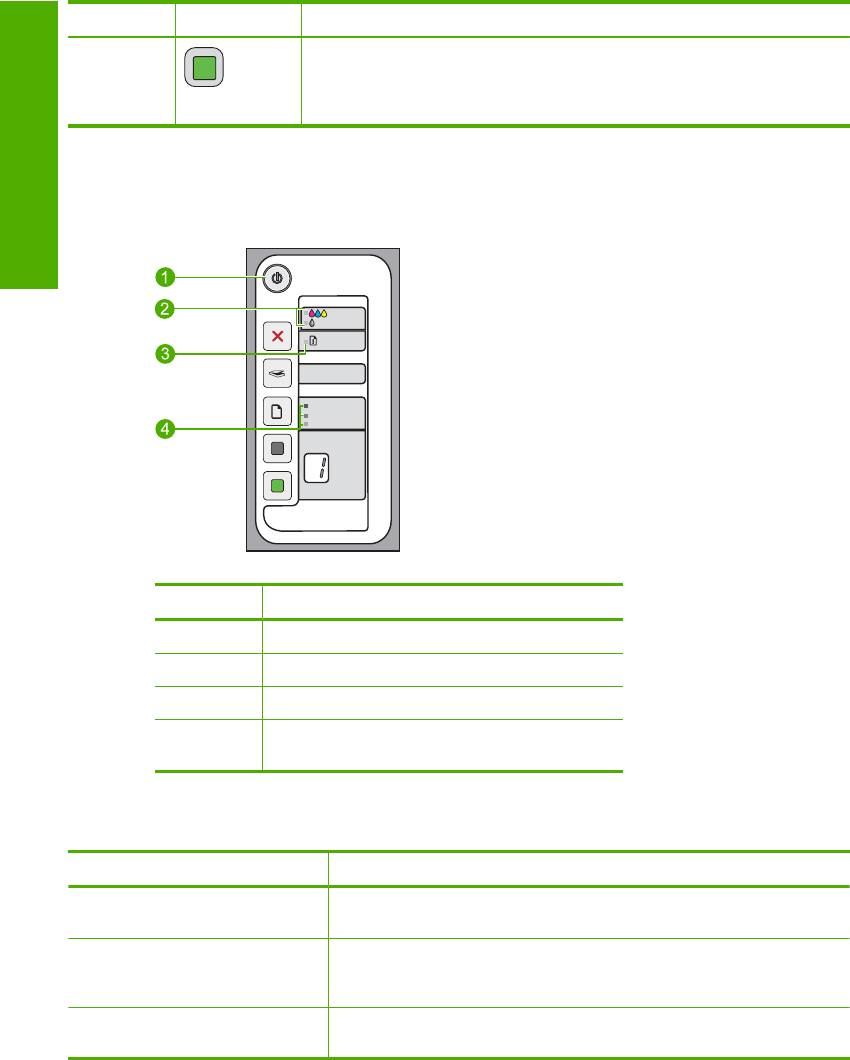
Глава 1
(продолж.)
Номер Значок Название и описание
7 Запуск копирования, Цвет. Запуск цветного копирования. Нажмите
эту кнопку несколько раз, чтобы выбрать нужное количество цветных
копий. Принтер начнет печать вскоре после выбора количества копий.
Выбранное количество копий будет показано справа от этой кнопки.
Обзор индикаторов состояния
Русский
Несколько индикаторов информируют о состоянии устройства HP All-in-One.
Номер Описание
1 Индикатор Вкл
2 Индикаторы "Проверьте картридж"
3 Индикатор Бумага
4 Индикаторы Тип бумаги (для кнопки Тип
бумаги)
В следующей таблице описываются наиболее распространенные ситуации и
объясняются значения индикаторов.
Состояние индикатора Значение
Все индикаторы не светятся. Устройство HP All-in-One выключено. Для включения устройства
нажмите кнопку Вкл.
Индикатор Вкл и один из
Устройство HP All-in-One готово к печати, сканированию и
индикаторов Тип бумаги
копированию.
светятся.
Индикатор Вкл мигает. Устройство HP All-in-One выполняет печать, сканирование,
копирование или выравнивание картриджей.
4 HP Deskjet F2200 All-in-One series
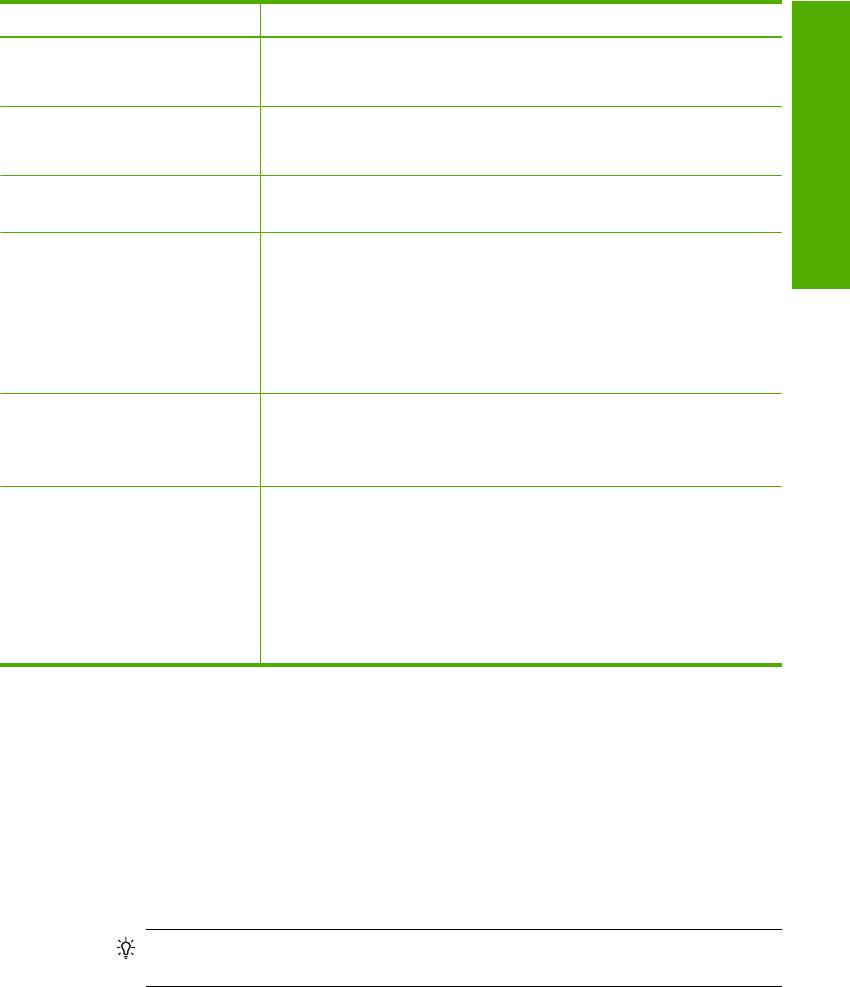
(продолж.)
Состояние индикатора Значение
Индикатор Вкл часто мигает в
Была нажата кнопка, когда устройство HP All-in-One выполняло
течение трех секунд, а затем
печать, сканирование, копирование или выравнивание картриджей.
светится постоянно.
Индикатор Вкл мигает в течение
После нажатия кнопки Сканирование компьютер не отвечает.
20 секунд, а затем светится
постоянно.
Индикатор Бумага мигает.
•
В устройстве HP All-in-One нет бумаги.
•
В устройстве HP All-in-One замялась бумага.
Индикатор "Проверьте
•
Открыта крышка доступа к картриджу.
картридж" мигает.
•
Картриджи неправильно установлены или отсутствуют.
Русский
•
С картриджа не удалена лента.
•
Картридж не предназначен для использования в этом
устройстве HP All-in-One.
•
Возможно, картридж неисправен.
•
В картридже низкий уровень чернил.
Индикаторы Вкл, Бумага и
Ошибка сканера.
"Проверьте картридж" мигают.
Выключите, а затем снова включите устройство HP All-in-One. Если
проблему не удалось устранить, обратитесь в центр технической
поддержки HP.
Все индикаторы мигают. Неисправимая ошибка устройства HP All-in-One.
1. Выключите устройство HP All-in-One.
2. Отсоедините кабель питания от сети.
3. Подождите одну минуту, а затем снова подключите кабель
питания к розетке.
4. Снова включите устройство HP All-in-One.
Если проблему не удалось устранить, обратитесь в службу
поддержки HP.
Загрузка оригиналов для сканирования и копирования
В устройство HP All-in-One можно загружать бумагу разных типов и размеров: Letter,
A4, фотобумагу, прозрачные пленки и конверты. Дополнительную информацию см.
в экранной справке.
Загрузка оригинала на стекло
1. Поднимите крышку устройства HP All-in-One.
2. Поместите оригинал стороной, которую необходимо скопировать или
отсканировать, вниз на левый передний край стекла.
Совет Для обеспечения правильного размера копии убедитесь, что на
стекле нет пленки или других посторонних предметов.
Загрузка оригиналов для сканирования и копирования 5
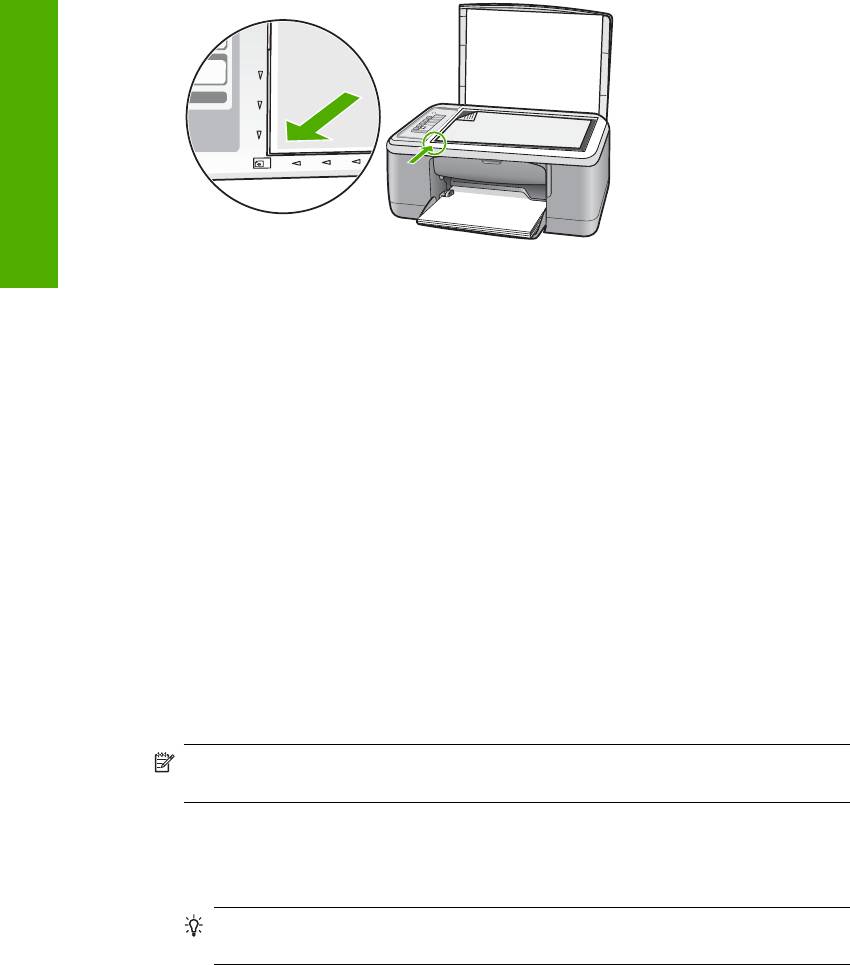
Глава 1
Русский
3. Закройте крышку.
Получение копии
Для получения качественных копий можно использовать панель управления.
Получение копии с помощью панели управления
1. Убедитесь, что во входной лоток загружена бумага.
2. Поместите оригинал стороной, которую необходимо скопировать или
отсканировать, вниз на левый передний край стекла.
3. Для выбора типа бумаги нажмите кнопку Тип бумаги.
4. Нажмите кнопку Запуск копирования, Ч/Б или Запуск копирования, Цвет.
Сканирование оригинала
Сканирование размещенных на стекле документов и изображений можно запустить
с компьютера или с устройства HP All-in-One. Для использования функций
сканирования необходимо подключить устройство HP All-in-One к компьютеру и
включить оба устройства. Перед сканированием также необходимо установить и
запустить на компьютере программное обеспечение HP Photosmart.
Примечание. При использовании Windows 2000 вместо нажатия кнопки
Сканирование используйте мастер работы со сканером.
Сканирование с сохранением на компьютере
1. Поместите оригинал стороной, которую необходимо скопировать или
отсканировать, вниз на левый передний край стекла.
Совет Для получения качественных копий убедитесь, что стекло сканера
чистое и на нем нет никаких посторонних предметов.
2. Нажмите Сканирование.
3. Внесите все необходимые изменения в окне предварительного просмотра и
щелкните Принять.
6 HP Deskjet F2200 All-in-One series








